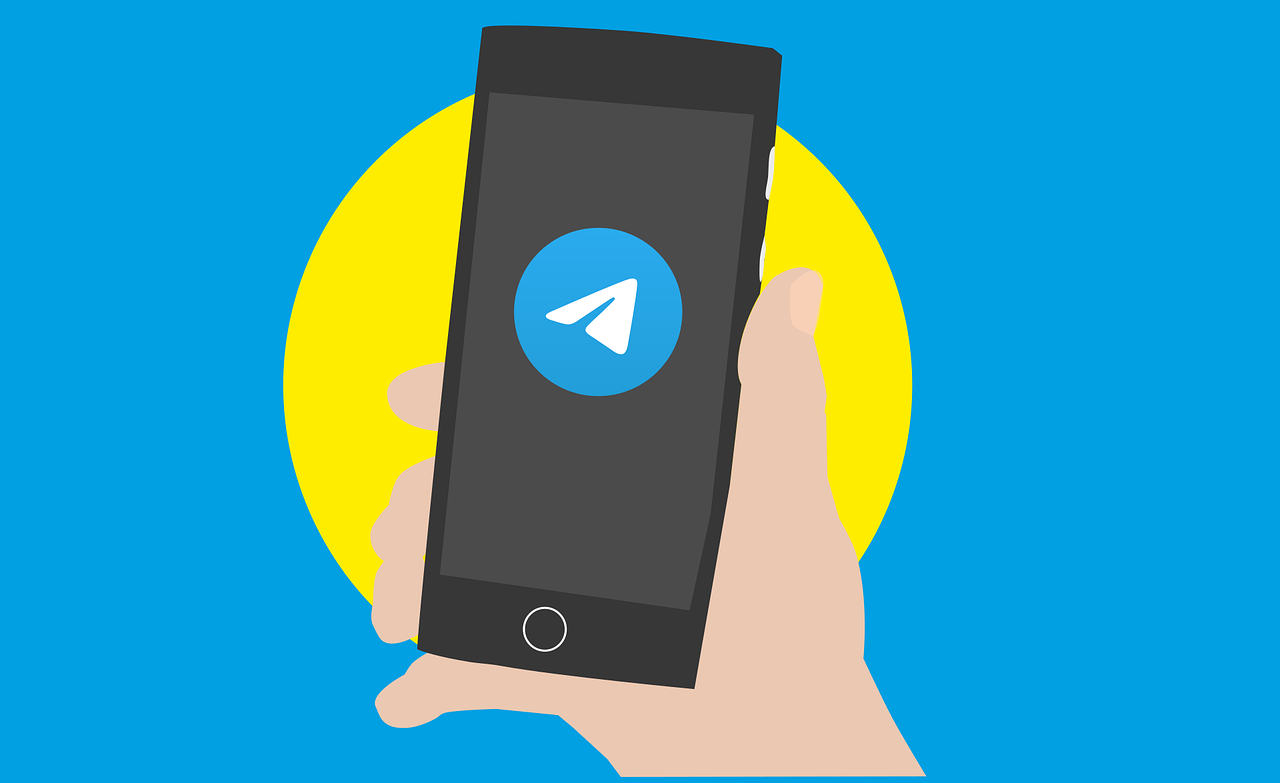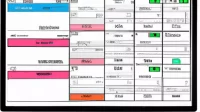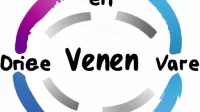Username Twitter memang bisa dibuat bermacam-macam. Bahkan bisa menggunakan nama tokoh fiksi, nama tumbuhan, dan masih banyak lainnya. Ini menyebabkan beberapa pengguna kesulitan saat ingin mencari akun pengguna lainnya. Namun, sebenarnya di aplikasi ini, pengguna bisa mencari menggunakan nomor telepon.
5 cara mencari akun twitter dengan nomor telepon
Berikut adalah cara mencari akun Twitter dengan nomor telepon yang bisa dicoba, yaitu:
1. Simpan Nomor Akun Twitter yang Akan Dicari
Langkah pertama yang perlu dilakukan untuk mencari akun Twitter ialah menyimpan nomor akun yang ingin dicari. Untuk mencari akun dengan nomor tidak hanya bisa sekadar dengan menuliskan nomor telepon di kolom pencarian saja. Singkatnya, cara mencari akun Twitter dengan nomor telepon dilakukan dengan sinkronisasi kontak.
Pastikan nomor aktif akun yang ingin dicari sudah disimpan. Namun, meskipun demikian pengguna juga perlu memastikan bahwa nomor telepon tersebut digunakan untuk mendaftarkan akun Twitter. Apabila pengguna yang dicari tidak menggunakan nomor telepon untuk mendaftar, maka cara ini tidak bisa dilakukan.
2. Buka Twitter
Usai memastikan nomor telepon pengguna yang dicari telah tersimpan di kontak, maka selanjutnya bisa mulai membuka Twitter. Namun perlu diingat bahwa pembaca harus menyimpan nomor dan membuka Twitter dari hp yang sama. Sebab, proses sinkronisasi kontak ini berupa import kontak. Artinya, kontak hanya akan diimport dari perangkat yang sama.
Pengguna bisa membuka Twitter dari aplikasi maupun browser. Kemudian lakukan login akun, masukkan nama pengguna serta kata sandi. Kemudian, tunggu proses beberapa saat hingga akun Twitter berhasil dibuka.
3. Pilih Privasi dan Keamanan
Setelah berhasil membuka Twitter, lanjutkan dengan membuka pengaturan privasi dan keamanan. Bagian ini merupakan peraturan yang berfungsi untuk mengatur data dan keamanan akun. Untuk masuk ke bagian menu ini, pengguna bisa menekan foto profil yang terdapat di sudut kiri atas. Hal ini berguna untuk pengguna yang membuka Twitter melalui aplikasi.
Sementara untuk pengguna Twitter yang membuka melalui browser, maka buka pengaturan ini melalui tombol navigasi dengan ikon tiga garis horizontal. Setelah tab dari foto profil atau ikon navigasi muncul, pilihlah opsi Pengaturan. Selanjutnya, Twitter akan menampilkan menu pengaturan lainnya. Teruskan dengan masuk ke bagian Privasi dan keamanan.
4. Lakukan Sinkronisasi
Dalam bagian menu ini, akan ada beberapa menu pengaturan baru yang ditampilkan. Untuk melanjutkan pencarian akun Twitter, pilih opsi Ketertemuan dan kontak. Bagian ini akan mengatur seputar sinkronisasi dan kontak. Lalu lanjutkan dengan memberikan centang atau menyalakan power button pada opsi Sinkronisasi kontak buku alamat.
Tunggu beberapa saat dan lakukan refresh untuk mendapatkan kontak baru hasil dari sinkronisasi yang baru saja dilakukan. Akun pengguna tidak akan mengikuti akun Twitter milik kontak dari hasil pengaturan sinkronisasi secara otomatis. Hal ini pun tidak perlu dikhawatirkan oleh para pengguna.
5. Temukan Akun
Usai mendapatkan daftar akun Twitter dari kontak buku alamat, pengguna bisa segera menemukan akun yang dicari. Pembaca bisa mengenali pengguna dari foto profil atau keterangan yang terdapat di akun Twitter. Biasanya, akun dari sinkronisasi memiliki keterangan seperti nama kontak yang tersimpan di hp. Dengan demikian, pengguna bisa mengikuti atau berinteraksi langsung dengan akun yang dicari tersebut.
Sinkronisasi ini hanya memberikan rekomendasi bukan followers atau following otomatis. Selain itu, pengguna juga bisa menghapus rekomendasi akun Twitter dari kontak kapanpun dengan mudah. Caranya cukup dengan menonaktifkan power button atau menghapus centang pada opsi Sinkronisasi kontak buku alamat. Jika akun sudah diikuti, tentu akun tersebut tidak akan ikut terhapus dari rekomendasi.
Nah itulah informasi bagaimana cara mencari akun Twitter dengan nomor telepon. Pengguna bisa mencari dan sekaligus menghapus rekomendasi tersebut apabila tidak membutuhkannya. Sangat mudah, bukan? Selamat mencoba!